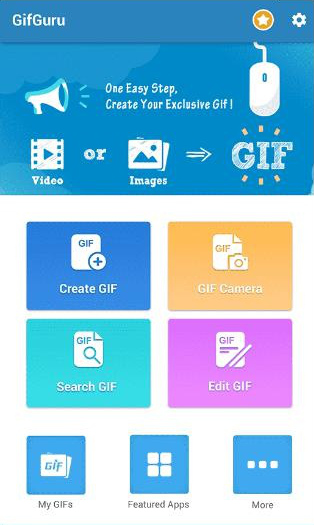Crie GIFs Fácilmente em Qualquer Dispositivo com Aplicativo Criador de GIFs!
- Início
- Suporte
- Dicas de Editor de Vídeo
- Crie GIFs Fácilmente em Qualquer Dispositivo com Aplicativo Criador de GIFs!
Resumo
Descubra os melhores aplicativos para criar GIFs em dispositivos iPhone, Android, Windows ou Mac. Crie animações incríveis com softwares intuitivos que oferecem funções avançadas de edição, como inserção de texto, marcas d'água e efeitos especiais.
Tabela de conteúdo

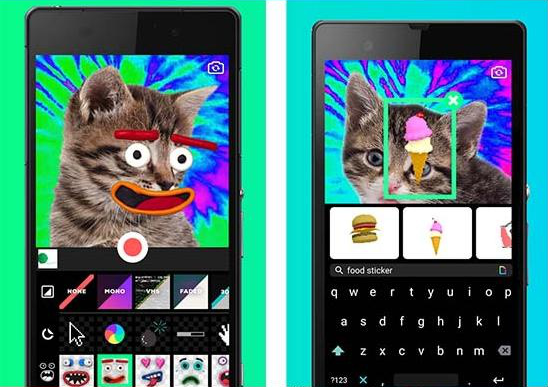
2. DSCO
DSCO é uma ferramenta da VSCO para criar GIFs no iPhone . Permite adicionar texto e gráficos, além de pré-visualizar o GIF antes de compartilhá-lo.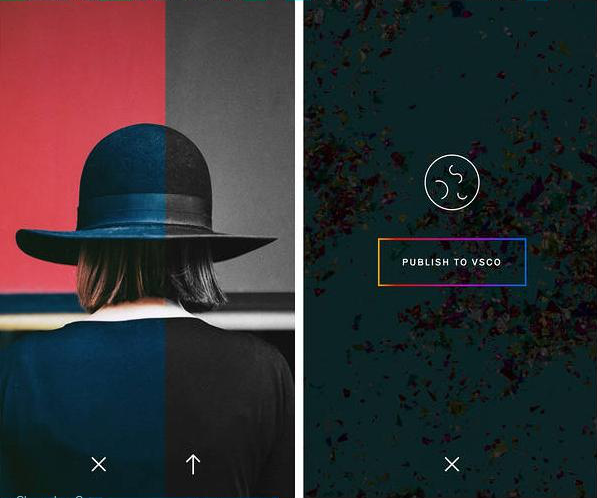
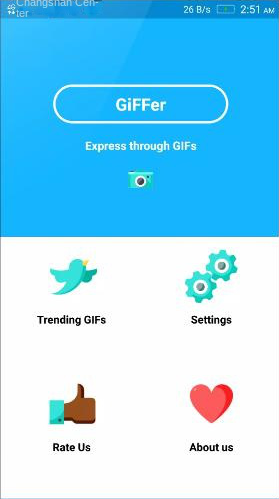
WMV, AVI, MP4, M4A, MOV e MKV.Além disso, ele suporta salvar arquivos em formatos compatíveis com vários dispositivos.O software também fornece uma ampla gama de ferramentas de edição de vídeo, incluindo mesclagem de vídeo, edição em lote, corte de tela, adição de legenda e marca d’água, filtros de efeitos especiais, incorporação de música de fundo, conversão de GIF e reprodução simultânea de vários vídeos.A interface amigável o torna adequado para usuários de Windows e Mac , sejam eles iniciantes ou profissionais em edição de vídeo.
Talhar vídeos pode talhar um parte desnecessário de vídeos para adaptar ao dispositivos com pequena tela.
Cortar vídeos pode cortar um vídeos para vários vídeos por definir manualmente a duração de vídeo de corte.
Marca d'água pode adicionar marca d'água de letra ou de imagem e pode definir a hora de início e fim.
Adicionar música de fundo pode tirar o som original do vídeo e adicionar música de fundo fácilmente.
Mesclar vídeos suporte editar em lote e pode adicionar marca d'água, legenda, filtros e entre outros ao mesmo tempo.
Cortar vídeos pode cortar um vídeos para vários vídeos.
Música de fundo pode tirar o som original do vídeo e adicionar música de fundo fácilmente.
Talhar vídeos pode talhar um parte desnecessário de vídeos.
Etapa 1: Após baixar e instalar, execute o software Renee Video Editor e clique no botão GIF Criador para entrar na interface de edição.
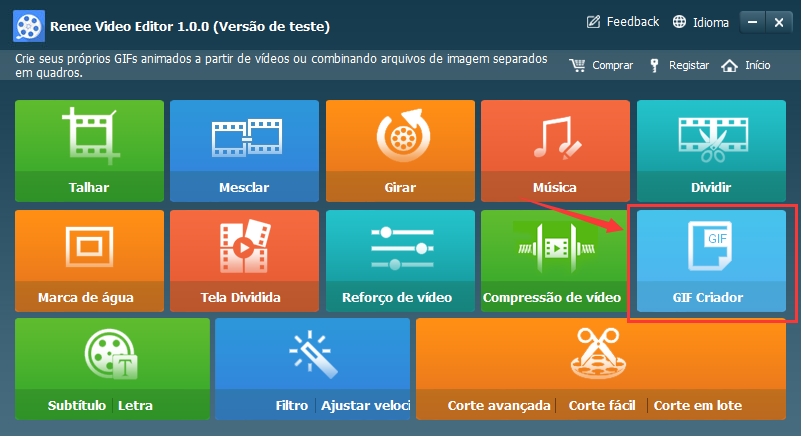
Descrição da função da página inicial do software Renee Video Editor:
Cortar : corte o tamanho da tela de vídeo
Mesclar : mescle vários arquivos de vídeo/áudio em um arquivo completo
Girar : gire o vídeo 90°/180°/270° no sentido horário ou anti-horário, ou vire o vídeo de cabeça para baixo ou espelhe.
Trilha sonora : ajuste o volume, selecione uma faixa de áudio, adicione música ao vídeo ou exclua o áudio original.
Dividir : divida o filme em vários clipes pequenos de acordo com a duração, número de segmentos ou tamanho do arquivo.
Marca d’água : adicione texto, imagens, vídeos ou imagens GIF ao vídeo na forma de marca d’água.
Dividir tela de filme : você pode unir um vídeo ou vários clipes de vídeo em uma tela de vídeo.
Aprimoramento de vídeo : melhore a qualidade do vídeo.Compressão de vídeo: comprima o tamanho do vídeo.
GIF Criador : transforme vídeos ou imagens em arquivos GIF.
Legenda/Texto : adicione legenda/texto ao vídeo.
Ajuste de filtro/velocidade : ajuste o brilho, o contraste, a saturação e adicione vários efeitos especiais;o ajuste de velocidade do vídeo suporta ajuste de velocidade de 1/10 a 4 vezes.
Edição avançada : edite vídeos, corte vídeos, adicione marcas d’água, legendas, efeitos de filtro e trilha sonora.
Easy Cut : corte videoclipes rapidamente.
Edição em lote : edição em lote de vídeo/áudio.
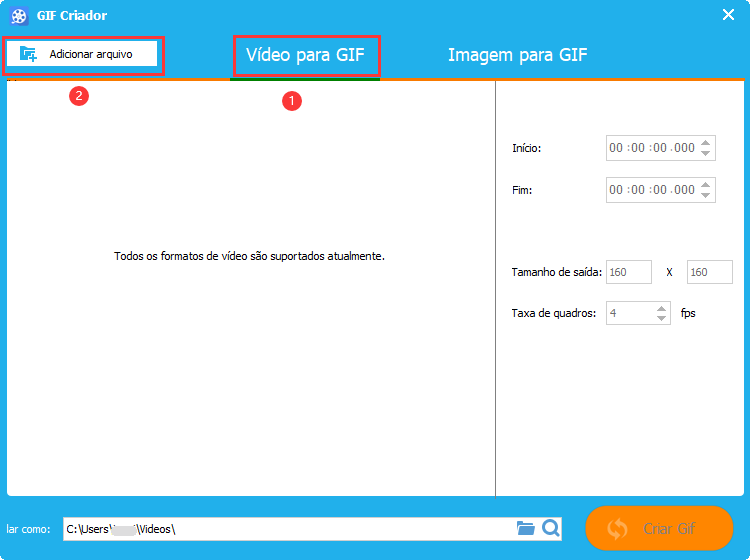
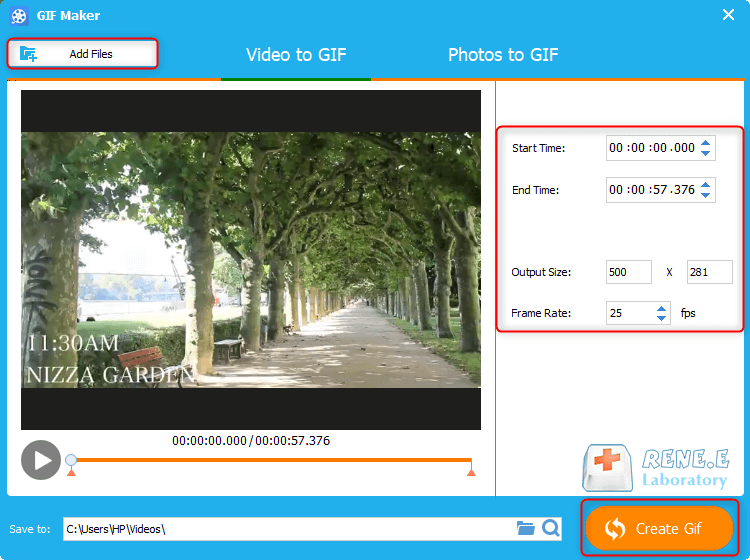
- 1. Oferece suporte à conversão de vídeos e imagens em GIF.
- 2. A interface é simples e fácil de operar, atendendo às necessidades dos novatos para criar GIFs rapidamente.
Cons:
- 1. Somente a versão do sistema Windows do Renee Video Editor tem a função de criar GIFs.
- 2. Ele não tem funções complexas, como adicionar texto e filtros ao GIF.
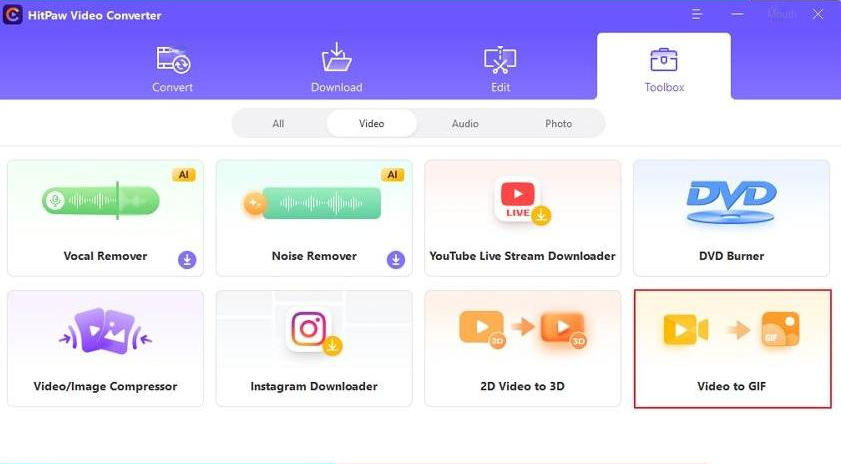
1. Primeiro, baixe e instale o software do site oficial do HitPaw Video Converter e abra-o. Em seguida, vá para a aba Toolbox no menu superior e selecione a função Video to GIF .
2. Selecione o vídeo a ser importado. O vídeo será exibido na linha do tempo e você pode clicar no botão de reprodução para pré-visualizá-lo.
3. Defina os parâmetros de saída do GIF . Na aba Configurações , você pode ajustar a resolução , taxa de quadros e tamanho do arquivo GIF .
4. Existem duas barras de arrasto no eixo do tempo. Arraste a da esquerda para ajustar o início do GIF e a da direita para ajustar o fim . Clique no botão de play para pré-visualizar o clipe. Após confirmar, clique em “Criar GIF” para gerar o arquivo.
Por fim, clique em “Exportar” no canto inferior direito para exportar o GIF.Além de criar GIFs , o HitPaw Video Converter suporta a conversão de vários formatos de vídeo, como MP4 , AVI , MOV , FLV , entre outros. O software possui uma interface simples e fácil de usar , além de uma rápida velocidade de conversão , permitindo que os usuários concluam rapidamente diversas tarefas de conversão de vídeo. Em resumo, o HitPaw Video Converter é um software poderoso e fácil de usar, que oferece uma experiência de conversão de alta qualidade. Se você precisa converter vídeos para GIF ou outros formatos, não perca esta ferramenta.
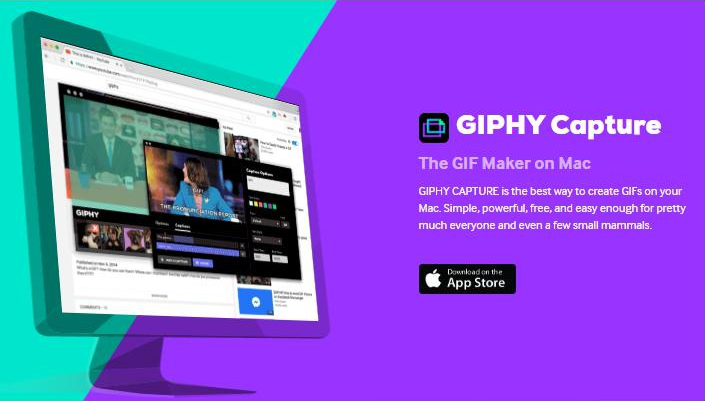
1. É possível começar a gravação de várias maneiras, incluindo capturar uma área selecionada da tela, usar atalhos de teclado para iniciar e parar a gravação, entre outras opções.
2. Após a gravação, os usuários podem editar o GIF , cortando, ampliando, movendo, adicionando rótulos , texto , adesivos , etc. Também é possível melhorar a aparência do GIF com música, ajuste de taxa de quadros, cores e outros efeitos especiais .
3. Usuários podem compartilhar seus GIFs diretamente na plataforma GIPHY ou em outras redes sociais através do GIPHY Capture , incluindo Facebook , Twitter , Instagram , etc. Além disso, podem salvar o GIF no computador para uso futuro. GIPHY Capture é uma ferramenta poderosa que ajuda usuários de Mac a criar GIFs de alta qualidade, engraçados e atraentes. Seja para adicionar conteúdo dinâmico ao seu blog ou site, ou apenas para compartilhar algo divertido com amigos, GIPHY Capture é uma aplicação muito útil.
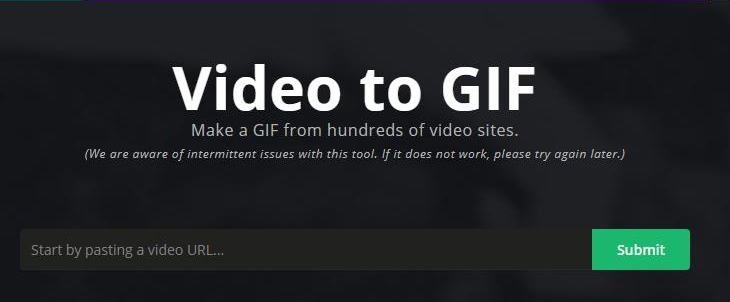
imgur.com/vidgif através de um navegador.2. Copie o URL do vídeo do qual deseja criar um GIF (limite de 1Gb ).
3. Clique ou arraste na linha do tempo para definir a hora de início . Você pode ajustar o tempo total de execução ou adicionar texto . Note que a duração máxima de cada GIF é de 60 segundos .
4. Quando estiver pronto para fazer a mágica, selecione “Create GIF” (Criar GIF)!
- 1. Não há limitação de sistema operacional, basta acessar o site para operar.
- 2. A operação é relativamente simples.
Cons:
- 1. Somente o método de envio do link do vídeo é compatível com a conversão do vídeo em GIF.
- 2. Alguns links de vídeo não podem ser reconhecidos.
- 3. A velocidade de conversão de GIF é instável e será afetada pelo ambiente de rede.
Link relacionado :
Converter MPEG para MP4 no Windows: Guia Fácil e Rápido!
16-07-2024
Luísa : Está preocupado com a qualidade do vídeo após a conversão de formato? Se o software não for potente...
Converta WAV para MP4: Guia Fácil e Rápido
07-07-2024
Pedro : Às vezes, você pode querer alterar o formato do vídeo antes de fazer o upload para o YouTube...
Converter MP4: Queime MP4 em DVD Facilmente!
07-07-2024
Sónia : Como todos sabemos, o formato de arquivo MP4 é bastante popular. Ele é compatível com muitos dispositivos e...
27-02-2024
Sónia : Além de vídeos e fotos, diversos usuários compartilham GIFs animados no Twitter, porém a plataforma não permite o...